
Sadržaj:
- Autor John Day [email protected].
- Public 2024-01-30 08:04.
- Zadnja izmjena 2025-01-23 14:37.


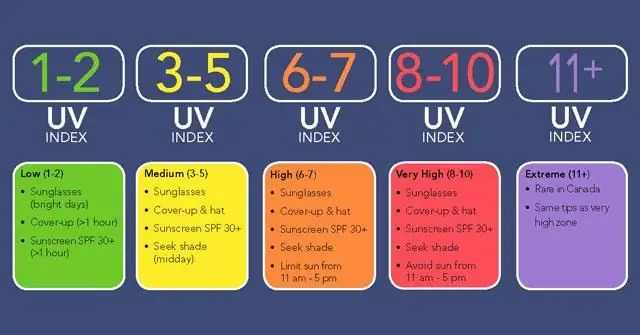
Ovaj mali uređaj izvlači vaš lokalni UV indeks iz EPA -e i prikazuje UV nivo u 5 različitih boja, a prikazuje i detalje o OLED -u. UV 1-2 je zelena, 3-5 je žuta, 6-7 je narančasta, 8-10 je crvena, 11+ je ljubičasta.
Supplies
Adafruit pero M0 WiFi - ATSAMD21 + ATWINC1500
350 Mah Lipo
Jedan NeoPixel
Poslužitelj koji može pokrenuti php skriptu s internetskom vezom
3D štampani dijelovi (u prilogu)
Korak 1: Ožičenje


NeoPixel ćete morati spojiti na Adafruit Feather M0 WiFi - ATSAMD21 + ATWINC1500
koristi se za prikaz UV kodiranja boja na vrhu. Također ćete morati spojiti klizni prekidač na GND i omogućiti pin.
Odavde koristim klizač
www.digikey.com/product-detail/en/c-k/JS20…
Korak 2: Postavljanje servera / preuzimanje EPA izvora
danchen.me/lab/wp-content/uploads/2020/08/pub_UV_index_checker_via_WiFiWebClient_OLED_neopixel.zip
Zip datoteka sadrži datoteku uv.php, izvlači xml sa EPA stranice
(Promijenite poštanski broj/***** u svoj poštanski broj)
enviro.epa.gov/enviro/efservice/getEnvirofactsUVHOURLY/ZIP/98121
PHP datoteka koju sam uključio u nastavku formulira XML datoteku i dodaje nekoliko stvari, poput trenutnog vremena i trenutnog UV indeksa na samom kraju, a izgleda ovako?: 7 2 PM:7 3 PM:6 4 PM:4 5 PM:2 6 PM:1 0 Adafruit MO zatim obradite niz i preslikajte ga u NeoPixel boju putem donjeg znaka.
Korak 3: Odštampajte kućište
Odštampajte datoteke 3D štampanja
Korak 4: Sastavite



- Pazeći da povežete NeoPixel s ispravnim PIN -om, koristio sam 12 u priloženom kodu.
- Uredite SSID i lozinku za WiFI.
- Otpremite skicu za pružanje.
- Umetnite ekran i usne
- Gotovo!
Preporučuje se:
IoT APIS V2 - Autonomni sistem za navodnjavanje biljaka sa omogućenim IoT -om: 17 koraka (sa slikama)

IoT APIS V2 - Autonomni automatizovani sistem za navodnjavanje biljaka sa omogućenim IoT -om: Ovaj projekat je evolucija mojih prethodnih instrukcija: APIS - Automatizovani sistem za navodnjavanje biljakaKoristim APIS već skoro godinu dana i želeo sam da unapredim prethodni dizajn: Sposobnost daljinski nadzirati biljku. Ovako
IoT modul napajanja: Dodavanje funkcije mjerenja IoT energije u moj solarni kontroler punjenja: 19 koraka (sa slikama)

IoT modul napajanja: Dodavanje funkcije mjerenja IoT energije u moj solarni kontroler punjenja: Pozdrav svima, nadam se da ste svi super! U ovom uputstvu pokazat ću vam kako sam napravio IoT modul za mjerenje energije koji izračunava količinu energije koju generiraju moji solarni paneli, a koju koristi moj solarni regulator punjenja t
KS-Cat-Feed-brojač: 7 koraka

KS-Cat-Feed-Counter: Situacija Kada živite u užurbanom domaćinstvu, često ne znate koliko je puta vaš ljubimac nahranjen. Vjerovatno ste stigli kući i vaš ljubimac traži hranu čak i ako ga je upravo nahranio neko drugi koji trenutno nije u kući. Nekako, vaš
Trodnevna vremenska prognoza Feed: 4 koraka

Trodnevna prognoza vremenske prognoze: Trodnevna prognoza vremenske prognoze pruža sveobuhvatnu trodnevnu vremensku prognozu na željenoj lokaciji ili na osnovu lokacije vaše IP adrese. Projekt koristi Wunderground Weather API uslugu koja pruža odgovore u JSON formatu kad god
Feed-O-Matic: 4 koraka

Feed-O-Matic: Kad god napustite kuću na duže vrijeme i morate ostaviti mačku, teško je pronaći nekoga tko će se brinuti o njoj. Ovaj sistem hrani vašu mačku u određenim vremenskim okvirima, tako da je mačka dobro nahranjena. Vrlo je jednostavan dizajn
